또한 읽기 :Zoom에서 스포트라이트 하는 방법
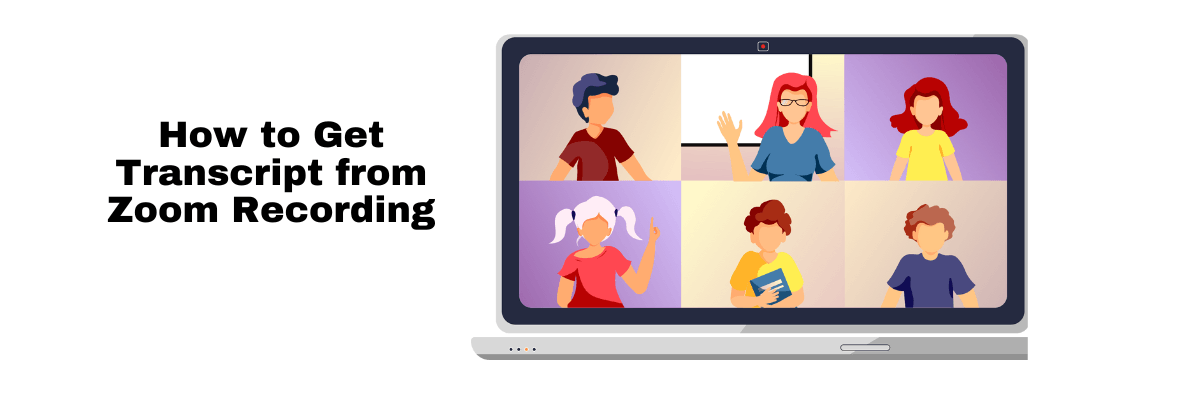
Zoom 녹화에서 전사 받는 방법: 4단계
단 몇 번의 클릭으로 98% 정확도의 실시간 전사. 58개 언어 및 여러 플랫폼 지원.
Zoom의 사용자 중 한 명이라면200만 명의 일일 회의 참가자, 논의된 내용을 캡처하고 참조할 수 있는 신뢰할 수 있는 방법이 중요합니다. Zoom의 유용한 기능 중 하나는 클라우드 녹화에서 자동 전사를 생성하는 기능입니다. 이를 통해 중요한 대화를 다시 방문하고 정확한 기록을 유지하는 것이 더 쉽습니다.
인터뷰, 팀 회의 또는 웨비나를 위해 플랫폼을 사용하든 관계없이 이러한 기록에 접근하고 관리하는 방법을 아는 것은 시간을 절약하고 작업 흐름을 간소화할 수 있습니다.
이 기사에서는 회의 후 Zoom 녹화에서 전사를 받는 방법을 안내하여 세부 사항을 놓치지 않도록 합니다.
Zoom 녹음에서 전사 가져오는 방법
녹화된 회의에서 Zoom 전사를 빠르고 쉽게 얻는 두 가지 권장 방법이 있습니다.
Zoom 네이티브 전사 : 이것은 Zoom이 클라우드 녹음을 통해 제공하는 공식 내장 전사 도구입니다. 하지만, 그것은가장 정확한 접근 방식이 아닙니다. 또한 제한된 서식 옵션이 있어 이동 중에 필기를 편집하는 데 어려움이 있을 수 있습니다.
Notta: Notta와 같은 제3자 서비스는 회의를 위한 가장 정확한 필기를 생성하는 데 도움을 줍니다. Notta는 필기를 쉽게 해주는 많은 사용자 지정 옵션이 있는 매우 정확한 AI 기반 필기 서비스를 제공합니다.
| Methods | Zoom Native | Notta.ai |
|---|---|---|
| Accuracy | 70-80% | 98.86% |
| Ease of Use | High | Moderate |
| Speed | Fast | Faster |
| Formatting Options | Limited | Customizable |
| Cost | Included in Zoom Plan | Subscription Based |
Notta는 Zoom 녹화를 98.86% 정확도로 상세한 전사로 변환할 수 있습니다.
Zoom 클라우드 녹화에서 전사본을 받기 위한 요구 사항
Zoom 클라우드 녹화의 전사에 접근하기 전에 몇 가지 전제 조건을 충족해야 합니다:
올바른 Zoom 라이센스가 있어야 합니다:고급 기능에 접근하려면 Business, Education 또는 Enterprise 요금제가 필요합니다. Zoom 클라우드 녹화1. Notta로 온라인 Zoom 회의 필기
Zoom 계정에서 클라우드 녹화 활성화: 이를 통해 오디오 전사 기능을 활성화할 수 있습니다.
Zoom 계정에서 클라우드 녹음을 어떻게 활성화하나요?
모든 Zoom 계정 사용자에 대해 클라우드 녹화를 켜거나 끄려면 아래 단계를 따르세요:
1단계:필수 권한이 있는 관리자 계정으로 Zoom 웹 포털에 로그인합니다.
2단계:‘를 클릭하세요계정 관리’ 탐색 메뉴에서 선택하고 ‘계정 설정.’
3단계:‘로 이동하십시오녹음’ 계정 설정 내의 탭입니다.
4단계:‘로 표시된 토글 스위치를 찾으세요.클라우드 녹음클릭하여 클라우드 녹음을 선호에 따라 켜거나 끌 수 있습니다.
5단계:확인 대화 상자가 나타나면 클라우드 녹화를 켜거나 끄기 위해 적절한 옵션을 클릭하여 선택을 확인하십시오.
(선택 사항):모든 계정 사용자에게 이 설정을 적용하려면 자물쇠 아이콘을 클릭하고 를 선택하세요.잠금’ 필수로 만들기 위해.
Notta를 사용하여 Zoom 대시보드에서 정확한 자동 메모를 받으세요.
Zoom 회의를 네이티브로 필기하는 방법: 단계별 프로세스
여기에서는 Zoom의 내장 전사 도구를 사용하여 회의의 오디오 녹음 전사를 생성하는 방법을 보여드립니다.
1단계:Zoom 계정에 로그인하세요
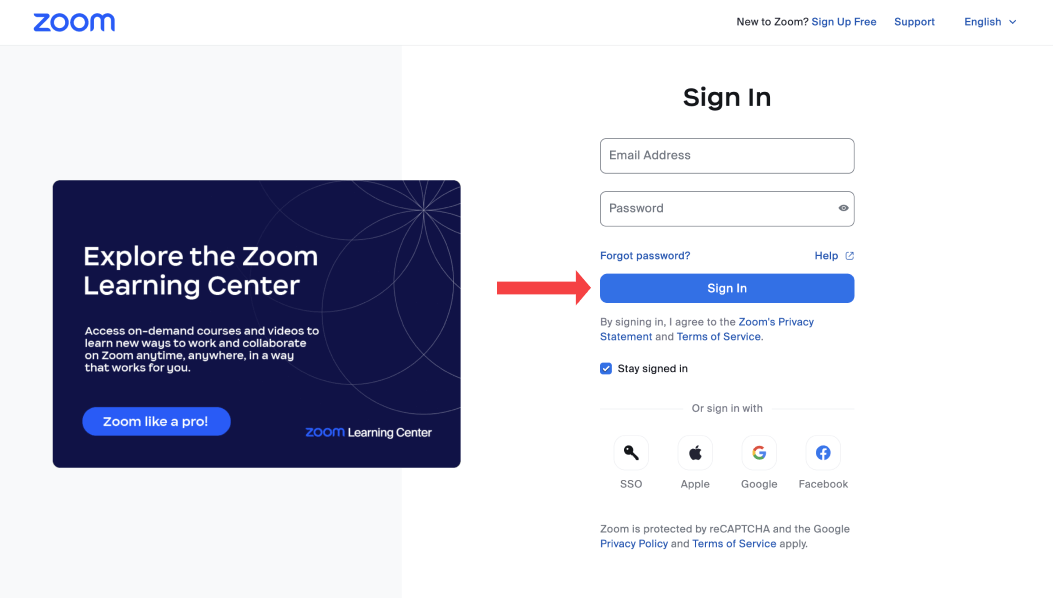
웹 포털, 데스크톱 또는 모바일 앱을 통해 Zoom 계정에 로그인하여 시작하십시오.
클라우드 녹화는 Zoom의 모든 플랫폼에서 사용할 수 있습니다(무료 사용자에게는 제한 사항이 있음). 그러나 회의가 클라우드에 녹화된 후 주로 데스크톱 앱과 웹 포털을 통해 전사 기능에 접근할 수 있습니다.
2단계:‘ 활성화자동 전사설정에서
다음으로 자동 필기를 활성화해야 합니다.
‘로 이동고급 클라우드 녹음 설정’ 클라우드 녹화 섹션에서.
‘을 찾아 활성화하십시오오디오 전사 만들기’ 옵션, 그런 다음 변경 사항을 저장합니다.
Zoom의 오디오 전사 기능이 설정에서 활성화되어 있는지 확인하세요.
3단계:Zoom 회의 녹음을 시작하세요
회의 시작 시, 평소와 같이 Zoom 회의를 녹화하기 시작하세요. 회의 중에 실시간 전사를 활성화하려면 단순히 를 클릭하세요.실시간 전사 CC’ 버튼.
회의가 끝나면 을 클릭하세요.녹음 종료’ 뒤에 ‘통화 종료Zoom이 이제 자동으로 회의를 필기합니다.
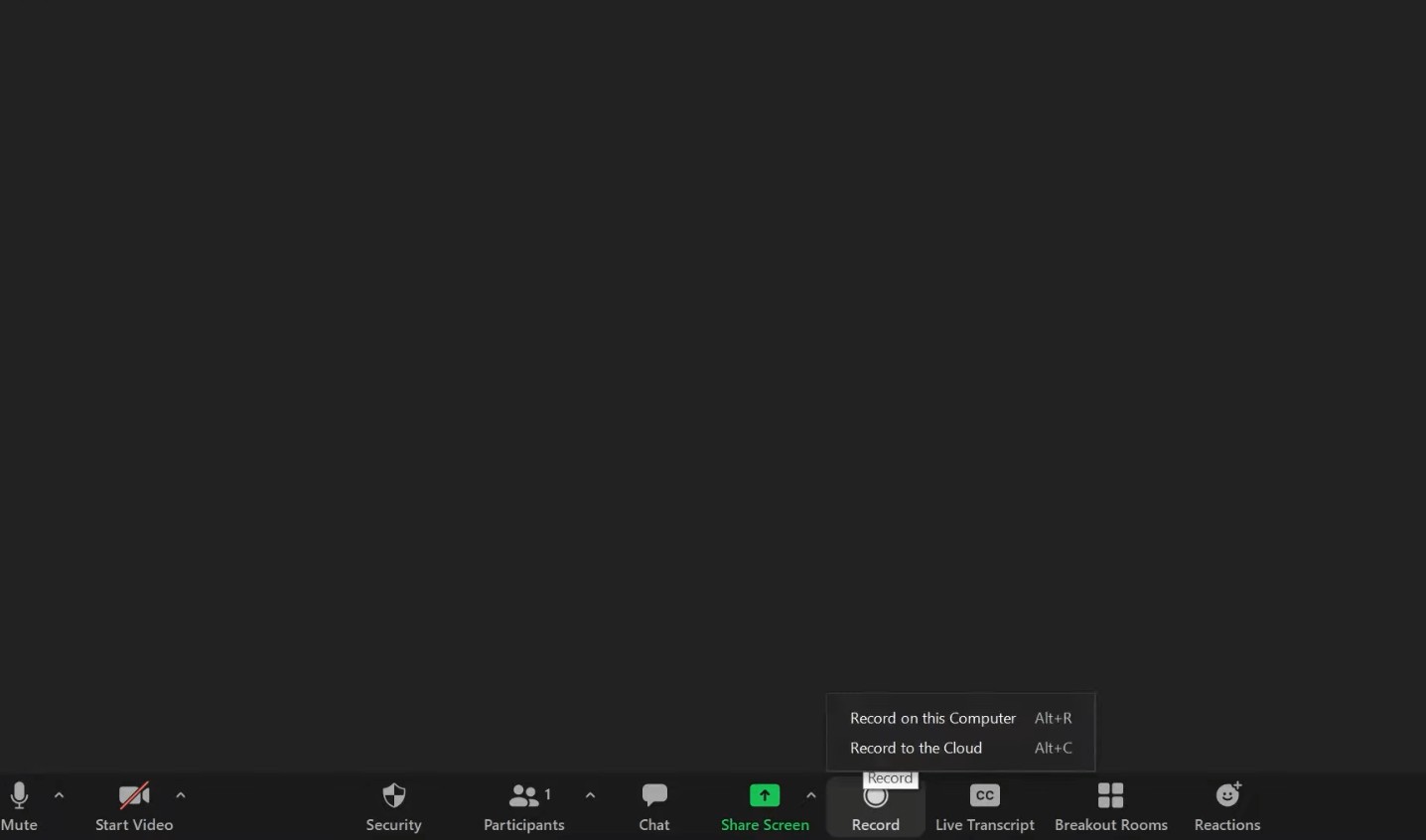
4단계:Zoom 녹화 기록을 가져옵니다
녹음 후, Zoom은 호스트에게 두 개의 이메일을 보냅니다. 첫 번째 이메일에는 녹음 파일에 대한 링크가 포함되어 있으며, 두 번째 이메일에는 Zoom 전사에 대한 링크가 포함되어 있습니다.
이 이메일이 도착하는 데 몇 분이 걸릴 수 있습니다. 이메일을 받으면 링크를 클릭하여 클라우드에서 녹음 및 전사에 액세스하세요.
Zoom 오디오 전사를 편집하고 다운로드하는 방법
Zoom 전사본을 두 가지 방법으로 편집할 수 있습니다. 전사본을 VTT 파일로 다운로드하고 텍스트 편집기를 사용하여 편집하거나, Zoom 내에서 전사본을 편집하려면 다음 단계를 따르세요.
1단계:자격 증명을 사용하여 Zoom 웹 포털에 로그인합니다.
2단계:녹음 섹션에 접근하십시오. 탐색 메뉴로 이동하여 를 클릭하십시오.녹음.’
3단계:녹음된 회의를 찾으십시오. 편집하려는 녹음된 회의를 식별하고 클릭하십시오.
4단계:재생을 시작하고 전사를 봅니다. 재생 아이콘을 클릭하여 녹음 재생을 시작합니다. 전사 텍스트는 화면 오른쪽에 표시됩니다.
5단계:전사를 검토하고 편집합니다. 편집을 하려면 특정 구문 위에 마우스를 올리고 나타나는 연필 아이콘을 선택하면 됩니다.
6단계:화자의 이름을 수정해야 하는 경우 현재 화자의 이름 위에 마우스를 올리고 연필 아이콘을 클릭하세요.
7단계:검토 및 수정에 만족하면 체크 마크 아이콘을 클릭하여 변경 사항을 확정합니다.
8단계:모든 필요한 수정을 완료한 후 변경 사항을 저장하세요. 그런 다음, 향후 참조를 위해 완료된 전사 파일을 다운로드하세요.
또한 읽기:Zoom에서 주석 달기
AI 기반 자동화로 노트 작성 및 필기를 가속화하세요
Notta로 Zoom 녹음을 전사로 변환하는 방법
일부 경우 Zoom의 기본 기능이 편집 기능을 제한할 수 있습니다. 문장 부호 및 대문자에 대한 전사 편집이 훨씬 더 수동적이며 자동 화자 식별을 활성화하는 것이 더 어렵습니다. 그렇기 때문에 서드파티를 사용하는 것이 더 좋습니다.줌 전사 서비스Notta와 같이 더 높은 정확도와 훌륭한 협업 기능을 제공합니다.
Notta는 98.86%의 높은 정확도로 다국어 필기 서비스를 제공하는 최첨단 AI에서 작동합니다.
사용의 매력Notta사용자 친화적인 인터페이스에 있으며, Zoom 경험에 쉽게 적응합니다.
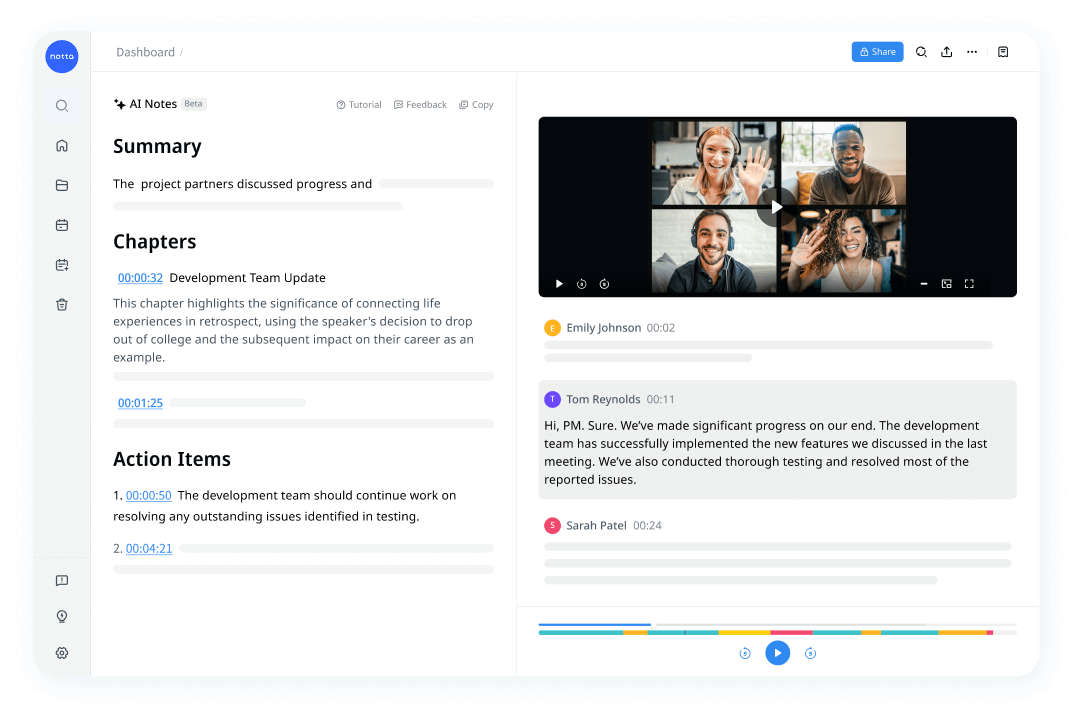
Notta를 모든 요구를 충족시키는 가상 비서로 생각하세요. 집에서 편안하게, 사무실에서, 또는 데스크톱이나 모바일에서 회의에 참석하든, Notta가 도와드립니다.
또한 녹음 및 전사를 쉽게 정리할 수 있습니다. 라이브 세션 중 실시간으로 녹음하고 전사하며 AI 기반 요약을 생성할 수도 있습니다.
여기 Notta를 사용하여 Zoom 녹음을 전사로 변환하는 단계별 프로세스가 있습니다.
1단계:Notta 계정에 로그인하고 "파일 업로드 및 필기."
2단계:‘ 안에서파일 업로드 및 필기’ 기능, Zoom 회의 녹음을 가져오기 위한 지정된 필드를 찾을 수 있습니다. 녹음(MP4)을 업로드하여 전사 생성 프로세스를 시작하세요.
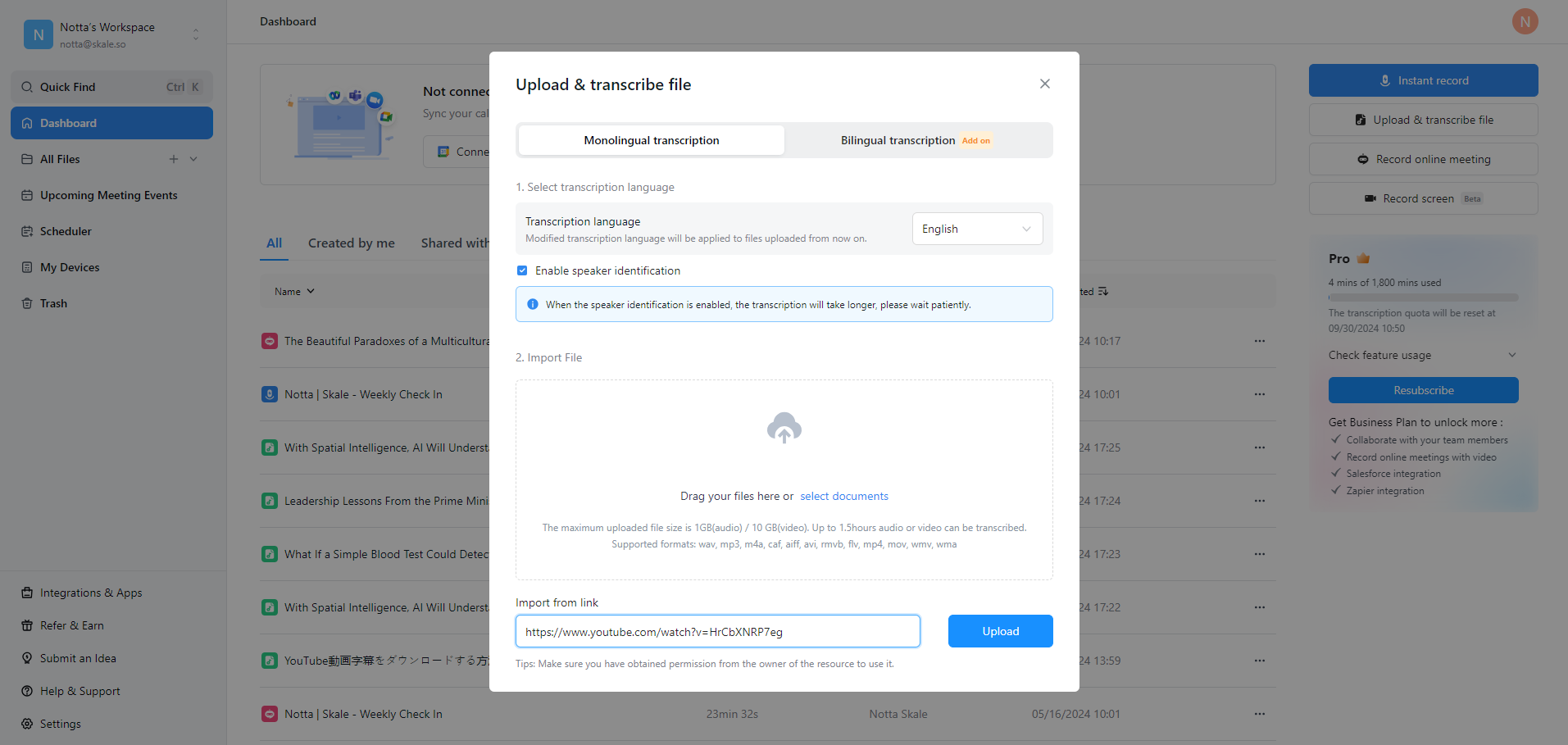
또한 읽기:Zoom 녹화를 MP4로 변환하는 방법
3단계:녹음 및 전사를 검토하십시오. 전사는 화면 오른쪽에 표시되며 오디오 재생과 동기화되어 진행됩니다.
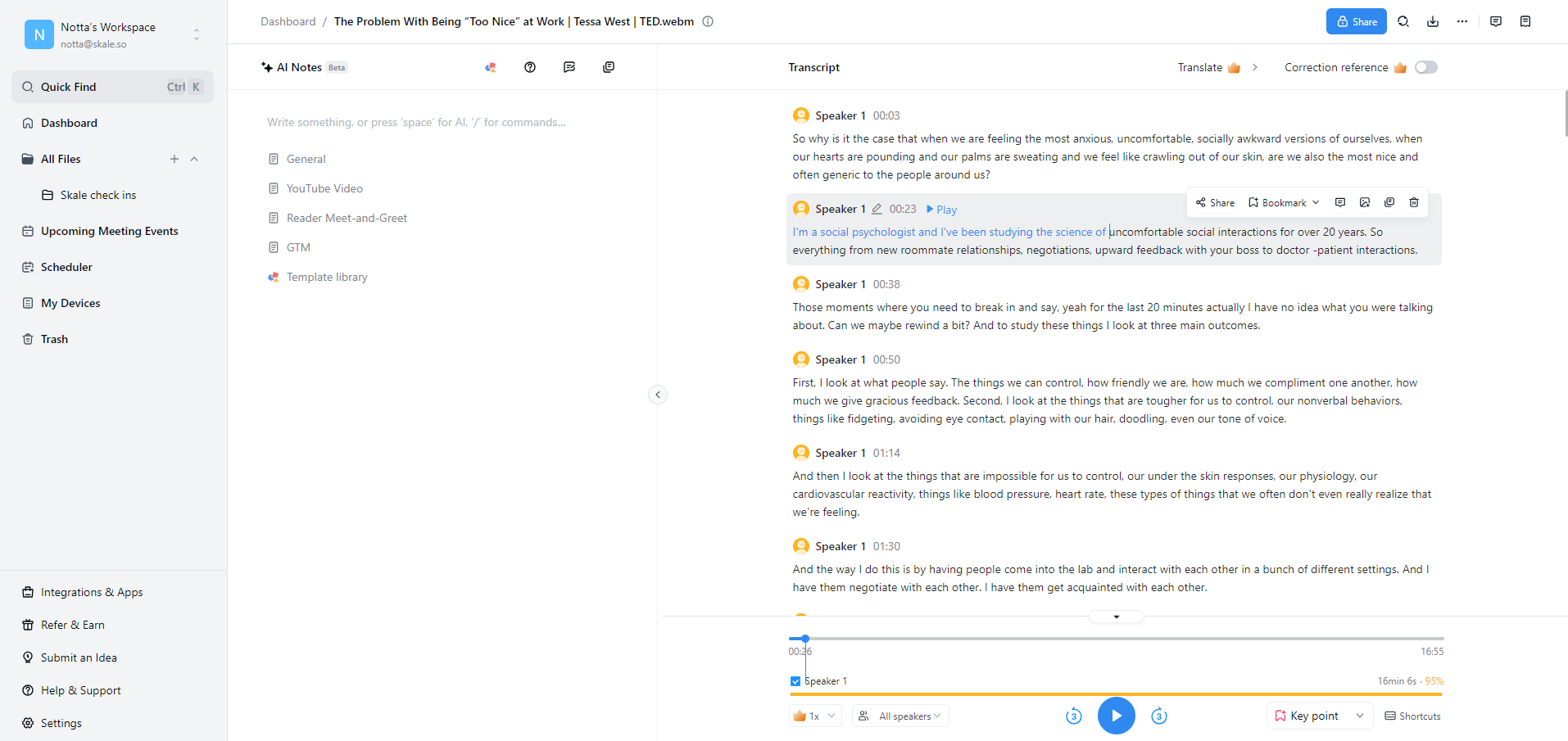
4단계:녹음 및 전사를 변환합니다. 필요에 따라 녹음 및 전사를 다른 파일 형식으로 변환할 수 있습니다. 다운로드 아이콘을 클릭하고 파일 형식으로 워드 문서 (.docx) 또는 PDF (.pdf) 중에서 선택하면 됩니다.
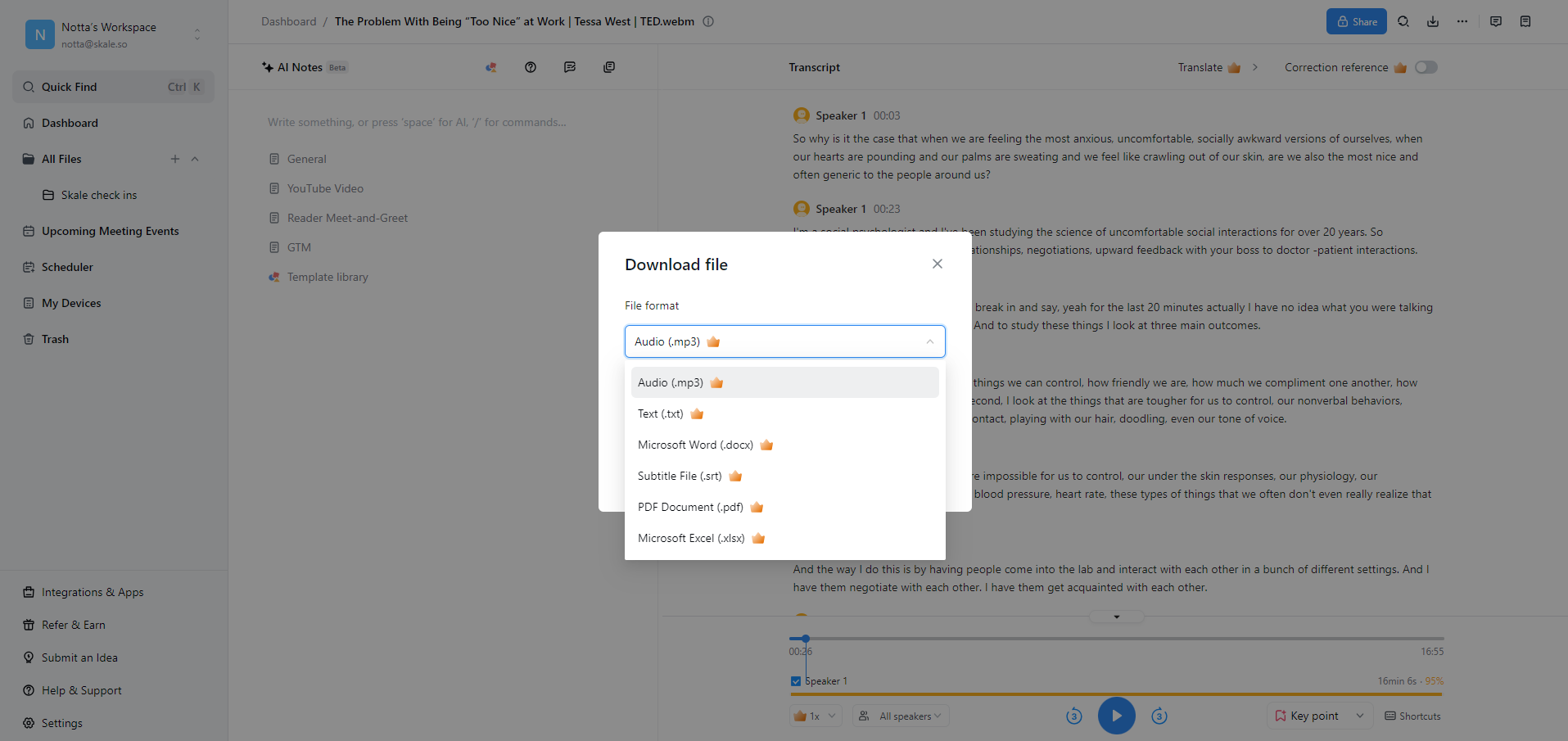 그게 전부입니다!
그게 전부입니다!
Zoom 네이티브 vs Notta: 어떤 전사 서비스가 더 나은 결과를 제공합니까?
가상 회의는 우리 삶에서 중요한 역할을 합니다. 하루에 여러 회의를 진행할 때 중요한 정보가 빠지기 쉽습니다. 그래서 Zoom 회의의 정확하고 효율적인 기록이 필수적입니다.
이 기사에서는 회의 후 Zoom 전사를 얻는 두 가지 최고의 방법에 대해 배웠습니다.
Zoom의 기본 전사 기능은 훌륭한 선택이지만, 정확성과 형식에 한계가 있습니다. 그곳에서 Notta와 같은 대체 솔루션이 진정으로 빛을 발합니다.
고급 AI 기술로 구동되는 Notta는 이러한 한계를 극복합니다. 뛰어난 정확성, 사용자 친화적인 인터페이스, 실시간 전사 기능 및 사용자 정의 가능한 형식 옵션을 제공합니다.
시작하기Notta오늘 무료로!
Zoom 전사에 대한 자주 묻는 질문
Zoom은 무료 전사 서비스를 제공하나요?
네. Zoom은 클라우드 서버에 저장된 모든 기록된 회의에 대해 무료 전사 서비스를 제공합니다. 특정 제한 사항이 있지만, 대부분의 제한 사항을 극복하기 위해 비즈니스 또는 엔터프라이즈 수준의 라이센스를 받을 수 있습니다.
Zoom은 어디에 전사본을 저장하나요?
사용자가 활성화한 설정에 따라 Zoom 전사는 로컬 장치 또는 Zoom 클라우드 서버에 저장될 수 있습니다. 어쨌든 회의 후에는 전사에 대한 링크가 포함된 이메일을 받게 됩니다.
대안으로, Zoom 웹 포털을 탐색하고 클라우드 녹음을 찾아 파일이 저장될 위치를 확인하세요.
Zoom이 녹음을 필기하는 데 얼마나 걸립니까?
Zoom이 녹음을 필기하는 데 필요한 시간은 녹음의 길이와 Zoom의 서버 부하와 같은 요인에 따라 다릅니다. 일반적으로 Zoom은 필기를 생성하는 데 회의 길이의 약 두 배의 시간이 걸립니다.
Zoom에서 생성된 전사를 편집할 수 있나요?
네. Zoom은 회의의 전사를 편집할 수 있도록 합니다. 작성자의 이름이나 텍스트 위에 마우스를 올리고 연필 아이콘을 클릭하여 편집을 시작할 수 있습니다. 그러나 내장된 편집기는 고급 형식 옵션 및 사용자 정의 기능이 없을 수 있습니다. 이를 위해 Notta와 같은 타사 전사 도구를 Zoom 생태계에 통합해야 할 수도 있습니다.
Zoom 전사본은 얼마나 정확합니까?
Zoom은 회의 내용을 꽤 잘 전사합니다. 70-80%의 정확도가 있다고 알려져 있으며, Notta와 같은 앱은 98.86%의 정확도를 가지고 있습니다.